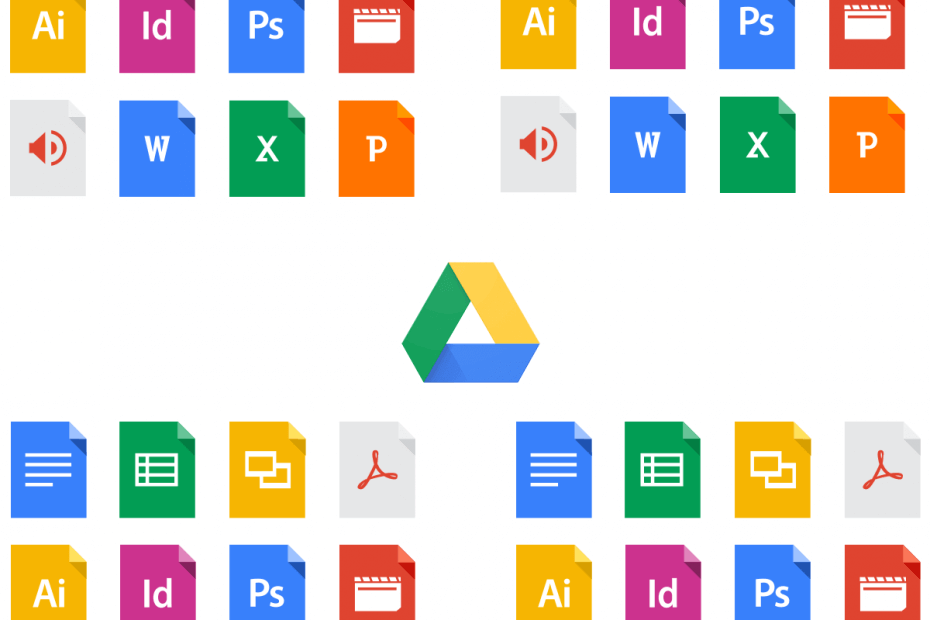Przez TechiePisarz
Jak pobrać lub usunąć całą historię wyszukiwania Google: – Czy trochę ciągnie Cię do siebie? Nie możesz pozwolić nikomu na zbytnie wchodzenie w twoją prywatność, a to obejmuje Google także? Cóż, możesz pobrać kopię historii wyszukiwania, a następnie usunąć ją z Google serwery. Dokładnie we właściwym miejscu we właściwym czasie. Zajrzyj do artykułu, aby dowiedzieć się, jak pobrać i usunąć całą swoją Google historię wyszukiwania w kilku krokach.
Jak pobrać i wyświetlić całą historię przeglądania
KROK 1
- Przede wszystkim zaloguj się do swojego Google konto. Po zakończeniu kliknij Aktywność w internecie i aplikacjach. Gdy strona się otworzy, znajdź i kliknij 3 kropkowane Ustawienia ikonę w prawym górnym rogu.

KROK 2
- W rozwijanym menu kontekstowym znajdź i kliknij opcję o nazwie Inna aktywność w Google.

Teraz kliknij Zaczynaj.

KROK 3
- Nowy alert z tytułem Pobierz kopię swoich danych otwiera się. Kliknij przycisk o nazwie UTWÓRZ ARCHIWUM jak pokazano na poniższym zrzucie ekranu.

KROK 4
- Gdy twoje archiwum będzie gotowe, Google wyśle wiadomość na Twój podstawowy adres e-mail z linkiem do przeglądania pliku historii wyszukiwania w dysk Google.

KROK 5
- Kliknij link, a zostaniesz przeniesiony do to Na wynos folder, z którego będziesz mieć dostęp do całego swojego your Google Historia wyszukiwania.

Jak usunąć całą historię przeglądania
KROK 1
- Jeśli chcesz usunąć historię wyszukiwania zamiast ją pobierać, po prostu przejdź do Aktywność w internecie i aplikacjach strona jak poprzednio. Kliknij Ustawienia ikona i teraz na wejściu Usuń opcje.

KROK 2
- Teraz możesz wybrać Cały czas opcja pod zaawansowane sekcji, aby usunąć całą historię przeglądania. Gdy wszystko będzie gotowe, kliknij KASOWAĆ przycisk.

Tak łatwo możesz pobrać i usunąć całą historię przeglądania. Jeśli utkniesz na którymś z kroków, możesz zostawić komentarz, chętnie pomożemy. Mam nadzieję, że dobrze się bawiłeś czytając ten artykuł.